Si intenta llegar a una determinada página web pero la página no se puede cargar, debe encontrar la solución perfecta para la resolución de problemas de red. Bueno, si obtienes el El sitio web no está disponible mensaje de error mientras intenta utilizar su navegador web, debe aplicar los pasos de este tutorial.
Las pautas a continuación pueden corregir este error de red de Windows 10 en particular, independientemente del navegador web que esté utilizando actualmente; puede ser Google Chrome, Microsoft Edge, Firefox, etc. De todos modos, echemos un vistazo a todo.
¿Cómo soluciono el Este sitio web no está disponible error?
1. Ejecute el solucionador de problemas de Windows predeterminado

La primera solución es la predeterminada. Deje que Windows escanee su configuración de red para encontrar automáticamente lo que salió mal. A veces, esto podría funcionar.
Si el solucionador de problemas no encuentra ningún problema, reanude las pautas desde abajo. Antes de hacerlo, reinicie su enrutador Wi-Fi, si actualmente está utilizando una conexión inalámbrica.
2. Cambie su antivirus

Muy a menudo, los errores del navegador en los que los sitios web de repente dejan de estar disponibles son causados por problemas de firewall. Si no tiene una herramienta antivirus y confía en el Firewall de Windows Defender, entonces tal vez sea el momento de considerar un antivirus de terceros..
Una gran elección para el caso es Bitdefender, la herramienta antivirus líder en el mundo en términos de funciones de protección.
Sin embargo, todo eso no tiene como coste los recursos del sistema o las interferencias, ya que se puede apagar el cortafuegos o el antivirus con tan solo pulsar un botón..
Se beneficiará de la protección 24 horas al día, 7 días a la semana, siempre que su PC esté en uso, y nunca se sentirá obstaculizado en absoluto..

Bitdefender Antivirus Plus
Si desea navegar por Internet sintiéndose seguro y sin encontrar errores en el sitio, entonces seleccione Bitdefender.! $ 29,99 / año Consíguelo ahora Leer másRestablecer DNS y TCP / IP
- En su computadora, abra el símbolo del sistema elevado: haga clic con el botón derecho en la tecla Inicio de Windows y seleccione Símbolo del sistema (Administrador).
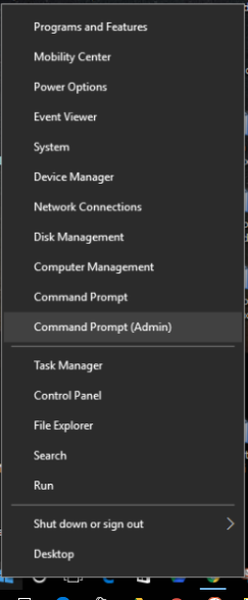
- En la ventana cmd ingrese los siguientes comandos uno por uno y presione Enter después de cada entrada: netsh int ip reset c: resetlog.txt, seguido por catálogo de reinicio de netsh winsock y por ipconfig / flushdns.
- Espere mientras se ejecutan estos procesos y cuando termine, cierre la ventana de cmd.
- También reinicie su sistema Windows 10 y luego vuelva a intentar el proceso de conexión.
Asignar configuración de DNS
- Inicie el motor de búsqueda en su máquina con Windows 10: haga clic en el ícono de Cortana, ubicado cerca del ícono de Inicio de Windows.
- En el campo de búsqueda ingrese Redes y recursos compartidos y haga clic en Aceptar.
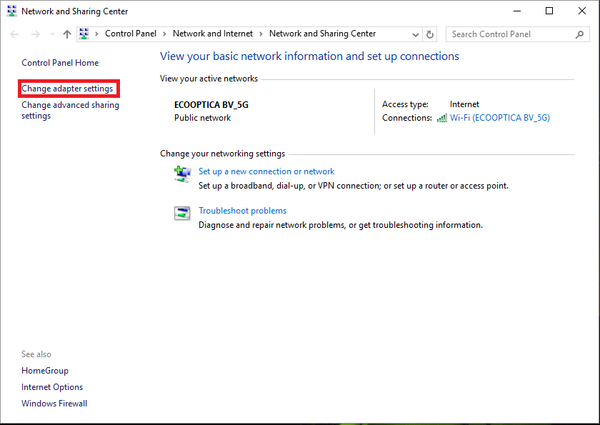
- Desde el panel izquierdo de esta ventana, haga clic en el Cambiar la configuración del adaptador entrada.
- Haga clic con el botón derecho en su conexión de red activa y elija propiedades.
- Desde Propiedades cambiar a Pestaña redes.
- Seleccione Protocolo de Internet versión 4 y luego elija Propiedades desde abajo.
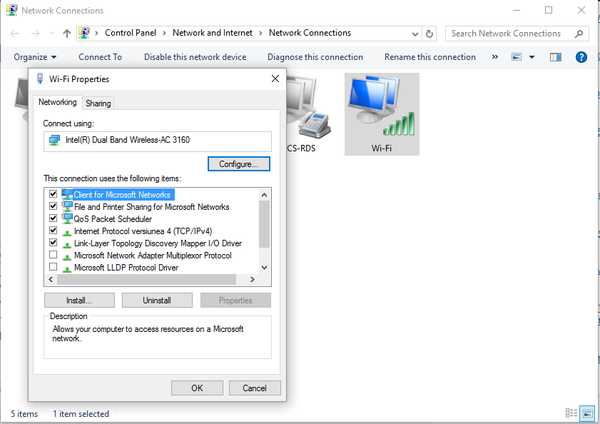
- Haga clic en Usar la siguiente dirección de servidor DNS y escriba Servidores DNS públicos de Google: 8.8.8.8, respectivamente 8.8.4.4.
- Guarde su nueva configuración y cierre esta ventana.
- El proceso de resolución de problemas de Windows debería iniciarse automáticamente. Ahora sus problemas de red deben solucionarse.
- También puede optar por reiniciar su computadora con Windows 10 antes de verificar si puede volver a usar el servicio de su navegador web.
Es posible que se muestre el error emergente "Este sitio web no está disponible" incluso si la fecha / hora no está configurada correctamente.
Por lo tanto, si los pasos anteriores no funcionan, asegúrese de verificar estos dos cables también.
Luego, use el campo de comentarios de abajo y cuéntenos todo sobre su experiencia de solución de problemas; esta es la única forma en que todos podemos mejorar nuestras guías de solución de problemas.
Nota del editor: Esta publicación se publicó originalmente en septiembre de 2017 y desde entonces se ha renovado y actualizado en septiembre de 2020 para brindar frescura, precisión y exhaustividad..
- Errores del navegador
 Friendoffriends
Friendoffriends
![FIX Esta página web no está disponible en este momento [Chrome, Edge]](https://friend-of-friends.com/storage/img/images_7/fix-this-webpage-is-not-available-right-now-[chrome-edge]_2.jpg)


